TOYOTA 86 2022 Betriebsanleitungen (in German)
Manufacturer: TOYOTA, Model Year: 2022, Model line: 86, Model: TOYOTA 86 2022Pages: 602, PDF-Größe: 86.46 MB
Page 541 of 602
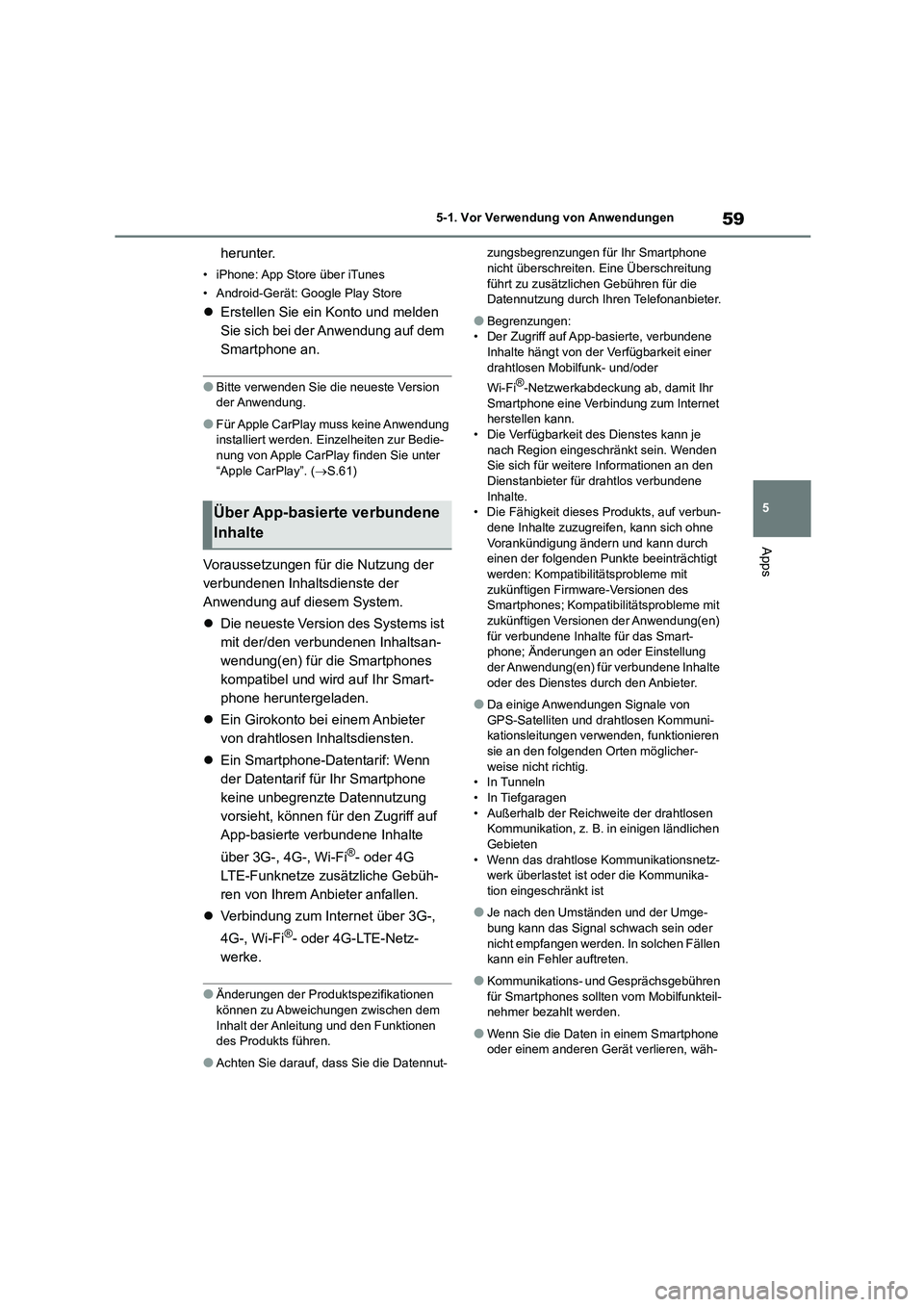
59
5
5-1. Vor Verwendung von Anwendungen
Apps
herunter.
• iPhone: App Store über iTunes
• Android-Gerät: Google Play Store
Erstellen Sie ein Konto und melden
Sie sich bei der Anwendung auf dem
Smartphone an.
●Bitte verwenden Sie die neueste Version der Anwendung.
●Für Apple CarPlay muss keine Anwendung installiert werden. Einzelheiten zur Bedie-
nung von Apple CarPlay finden Sie unter
“Apple CarPlay”. ( S.61)
Voraussetzungen für die Nutzung der
verbundenen Inhaltsdienste der
Anwendung auf diesem System.
Die neueste Version des Systems ist
mit der/den verbundenen Inhaltsan-
wendung(en) für die Smartphones
kompatibel und wird auf Ihr Smart-
phone heruntergeladen.
Ein Girokonto bei einem Anbieter
von drahtlosen Inhaltsdiensten.
Ein Smartphone-Datentarif: Wenn
der Datentarif für Ihr Smartphone
keine unbegrenzte Datennutzung
vorsieht, können für den Zugriff auf
App-basierte verbundene Inhalte
über 3G-, 4G-, Wi-Fi®- oder 4G
LTE-Funknetze zusätzliche Gebüh-
ren von Ihrem Anbieter anfallen.
Verbindung zum Internet über 3G-,
4G-, Wi-Fi®- oder 4G-LTE-Netz-
werke.
●Änderungen der Produktspezifikationen können zu Abweichungen zwischen dem
Inhalt der Anleitung und den Funktionen
des Produkts führen.
●Achten Sie darauf, dass Sie die Datennut-
zungsbegrenzungen für Ihr Smartphone nicht überschreiten. Eine Überschreitung
führt zu zusätzlichen Gebühren für die
Datennutzung durch Ihren Telefonanbieter.
●Begrenzungen:
• Der Zugriff auf App-basierte, verbundene Inhalte hängt von der Verfügbarkeit einer
drahtlosen Mobilfunk- und/oder
Wi-Fi®-Netzwerkabdeckung ab, damit Ihr
Smartphone eine Verbindung zum Internet herstellen kann.
• Die Verfügbarkeit des Dienstes kann je
nach Region eingeschränkt sein. Wenden Sie sich für weitere Informationen an den
Dienstanbieter für drahtlos verbundene
Inhalte. • Die Fähigkeit dieses Produkts, auf verbun-
dene Inhalte zuzugreifen, kann sich ohne
Vorankündigung ändern und kann durch einen der folgenden Punkte beeinträchtigt
werden: Kompatibilitätsprobleme mit
zukünftigen Firmware-Versionen des Smartphones; Kompatibilitätsprobleme mit
zukünftigen Versionen der Anwendung(en)
für verbundene Inhalte für das Smart- phone; Änderungen an oder Einstellung
der Anwendung(en) für verbundene Inhalte
oder des Dienstes durch den Anbieter.
●Da einige Anwendungen Signale von
GPS-Satelliten und drahtlosen Kommuni- kationsleitungen verwenden, funktionieren
sie an den folgenden Orten möglicher-
weise nicht richtig. • In Tunneln
• In Tiefgaragen
• Außerhalb der Reichweite der drahtlosen Kommunikation, z. B. in einigen ländlichen
Gebieten
• Wenn das drahtlose Kommunikationsnetz- werk überlastet ist oder die Kommunika-
tion eingeschränkt ist
●Je nach den Umständen und der Umge-
bung kann das Signal schwach sein oder
nicht empfangen werden. In solchen Fällen kann ein Fehler auftreten.
●Kommunikations- und Gesprächsgebühren
für Smartphones sollten vom Mobilfunkteil- nehmer bezahlt werden.
●Wenn Sie die Daten in einem Smartphone oder einem anderen Gerät verlieren, wäh-
Über App-basierte verbundene
Inhalte
Page 542 of 602
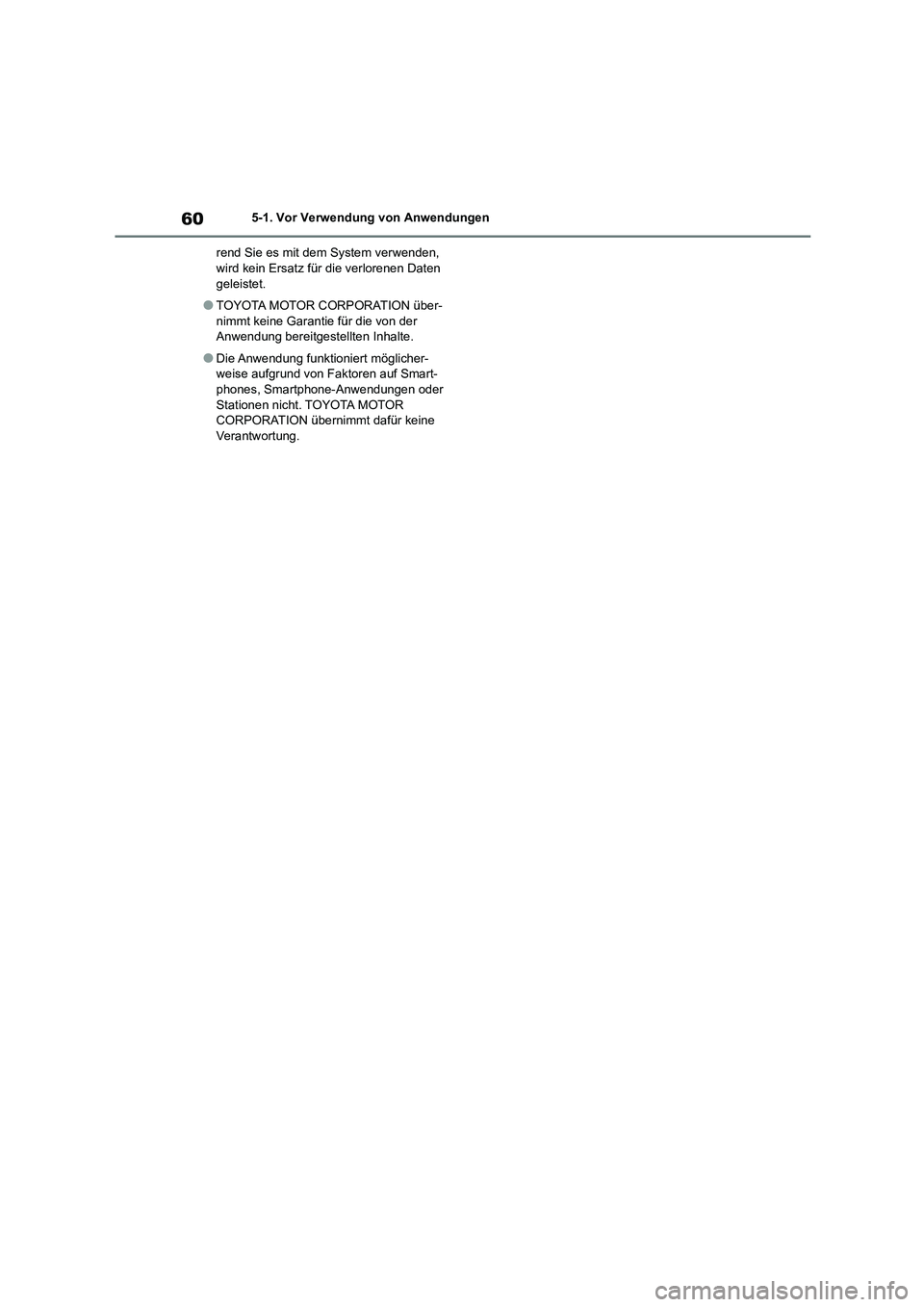
605-1. Vor Verwendung von Anwendungen
rend Sie es mit dem System verwenden, wird kein Ersatz für die verlorenen Daten
geleistet.
●TOYOTA MOTOR CORPORATION über-
nimmt keine Garantie für die von der
Anwendung bereitgestellten Inhalte.
●Die Anwendung funktioniert möglicher-
weise aufgrund von Faktoren auf Smart- phones, Smartphone-Anwendungen oder
Stationen nicht. TOYOTA MOTOR
CORPORATION übernimmt dafür keine
Verantwortung.
Page 543 of 602
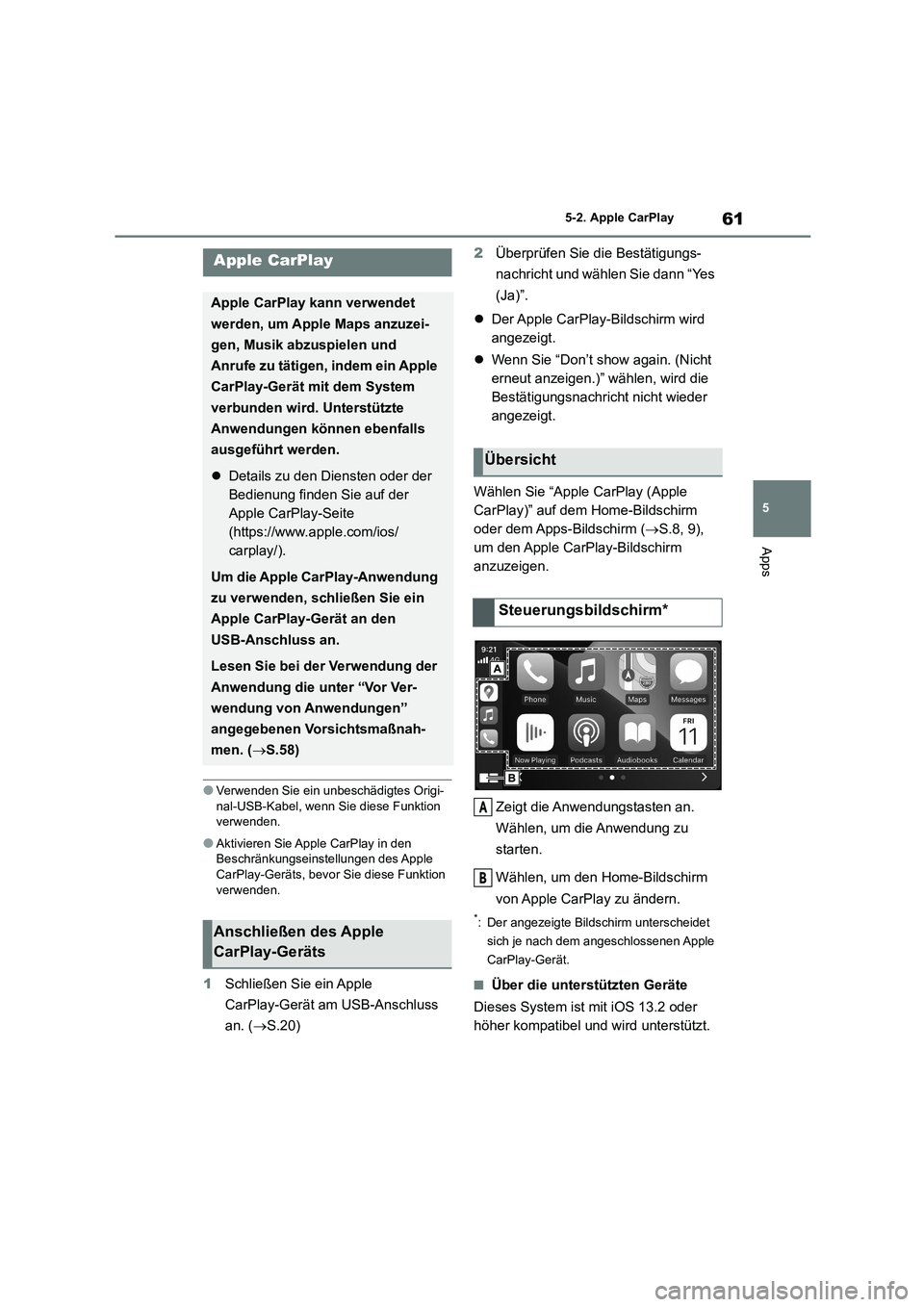
61
5
5-2. Apple CarPlay
Apps
5-2.Apple CarPlay
●Verwenden Sie ein unbeschädigtes Origi-
nal-USB-Kabel, wenn Sie diese Funktion verwenden.
●Aktivieren Sie Apple CarPlay in den Beschränkungseinstellungen des Apple
CarPlay-Geräts, bevor Sie diese Funktion
verwenden.
1 Schließen Sie ein Apple
CarPlay-Gerät am USB-Anschluss
an. ( S.20)
2 Überprüfen Sie die Bestätigungs-
nachricht und wählen Sie dann “Yes
(Ja)”.
Der Apple CarPlay-Bildschirm wird
angezeigt.
Wenn Sie “Don’t show again. (Nicht
erneut anzeigen.)” wählen, wird die
Bestätigungsnachricht nicht wieder
angezeigt.
Wählen Sie “Apple CarPlay (Apple
CarPlay)” auf dem Home-Bildschirm
oder dem Apps-Bildschirm ( S.8, 9),
um den Apple CarPlay-Bildschirm
anzuzeigen.
Zeigt die Anwendungstasten an.
Wählen, um die Anwendung zu
starten.
Wählen, um den Home-Bildschirm
von Apple CarPlay zu ändern.
*: Der angezeigte Bildschirm unterscheidet
sich je nach dem angeschlossenen Apple
CarPlay-Gerät.
■Über die unterstützten Geräte
Dieses System ist mit iOS 13.2 oder
höher kompatibel und wird unterstützt.
Apple CarPlay
Apple CarPlay kann verwendet
werden, um Apple Maps anzuzei-
gen, Musik abzuspielen und
Anrufe zu tätigen, indem ein Apple
CarPlay-Gerät mit dem System
verbunden wird. Unterstützte
Anwendungen können ebenfalls
ausgeführt werden.
Details zu den Diensten oder der
Bedienung finden Sie auf der
Apple CarPlay-Seite
(https://www.apple.com/ios/
carplay/).
Um die Apple CarPlay-Anwendung
zu verwenden, schließen Sie ein
Apple CarPlay-Gerät an den
USB-Anschluss an.
Lesen Sie bei der Verwendung der
Anwendung die unter “Vor Ver-
wendung von Anwendungen”
angegebenen Vorsichtsmaßnah-
men. ( S.58)
Anschließen des Apple
CarPlay-Geräts
Übersicht
Steuerungsbildschirm*
A
B
Page 544 of 602
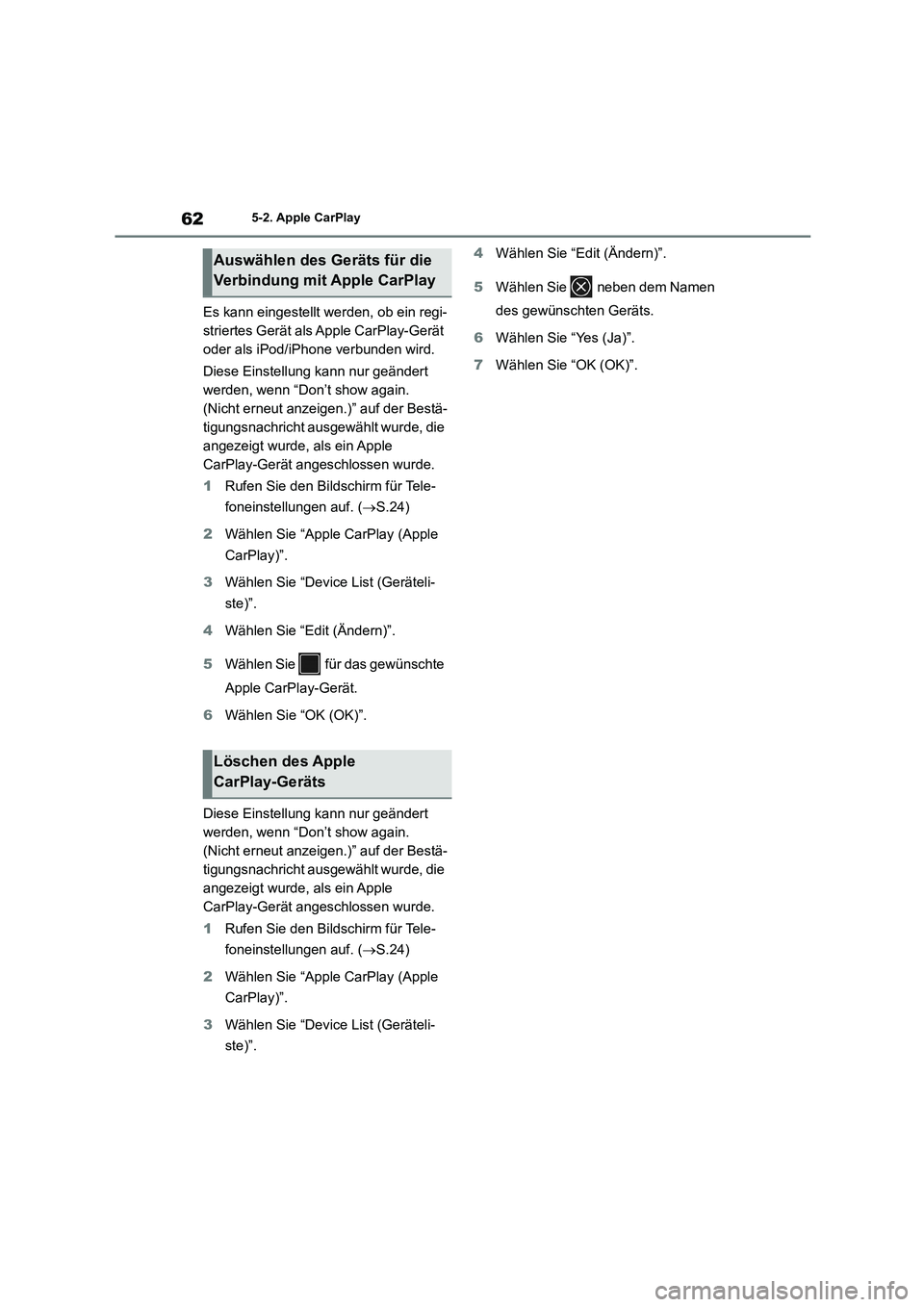
625-2. Apple CarPlay
Es kann eingestellt werden, ob ein regi-
striertes Gerät als Apple CarPlay-Gerät
oder als iPod/iPhone verbunden wird.
Diese Einstellung kann nur geändert
werden, wenn “Don’t show again.
(Nicht erneut anzeigen.)” auf der Bestä-
tigungsnachricht ausgewählt wurde, die
angezeigt wurde, als ein Apple
CarPlay-Gerät angeschlossen wurde.
1 Rufen Sie den Bildschirm für Tele-
foneinstellungen auf. ( S.24)
2 Wählen Sie “Apple CarPlay (Apple
CarPlay)”.
3 Wählen Sie “Device List (Geräteli-
ste)”.
4 Wählen Sie “Edit (Ändern)”.
5 Wählen Sie für das gewünschte
Apple CarPlay-Gerät.
6 Wählen Sie “OK (OK)”.
Diese Einstellung kann nur geändert
werden, wenn “Don’t show again.
(Nicht erneut anzeigen.)” auf der Bestä-
tigungsnachricht ausgewählt wurde, die
angezeigt wurde, als ein Apple
CarPlay-Gerät angeschlossen wurde.
1 Rufen Sie den Bildschirm für Tele-
foneinstellungen auf. ( S.24)
2 Wählen Sie “Apple CarPlay (Apple
CarPlay)”.
3 Wählen Sie “Device List (Geräteli-
ste)”.
4 Wählen Sie “Edit (Ändern)”.
5 Wählen Sie neben dem Namen
des gewünschten Geräts.
6 Wählen Sie “Yes (Ja)”.
7 Wählen Sie “OK (OK)”.
Auswählen des Geräts für die
Verbindung mit Apple CarPlay
Löschen des Apple
CarPlay-Geräts
Page 545 of 602
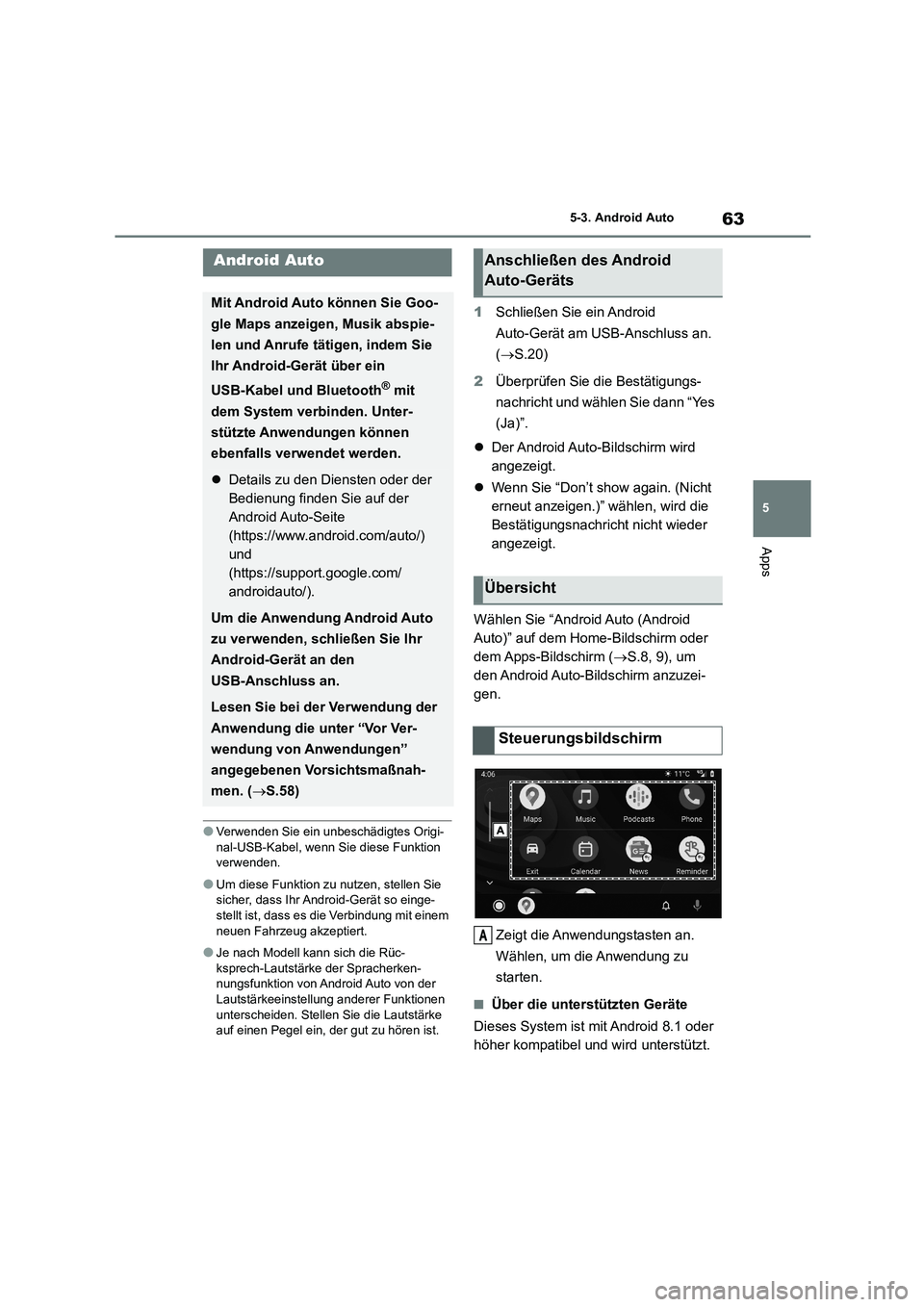
63
5
5-3. Android Auto
Apps
5-3.Android Auto
●Verwenden Sie ein unbeschädigtes Origi-
nal-USB-Kabel, wenn Sie diese Funktion verwenden.
●Um diese Funktion zu nutzen, stellen Sie sicher, dass Ihr Android-Gerät so einge-
stellt ist, dass es die Verbindung mit einem
neuen Fahrzeug akzeptiert.
●Je nach Modell kann sich die Rüc-
ksprech-Lautstärke der Spracherken- nungsfunktion von Android Auto von der
Lautstärkeeinstellung anderer Funktionen
unterscheiden. Stellen Sie die Lautstärke auf einen Pegel ein, der gut zu hören ist.
1 Schließen Sie ein Android
Auto-Gerät am USB-Anschluss an.
( S.20)
2 Überprüfen Sie die Bestätigungs-
nachricht und wählen Sie dann “Yes
(Ja)”.
Der Android Auto-Bildschirm wird
angezeigt.
Wenn Sie “Don’t show again. (Nicht
erneut anzeigen.)” wählen, wird die
Bestätigungsnachricht nicht wieder
angezeigt.
Wählen Sie “Android Auto (Android
Auto)” auf dem Home-Bildschirm oder
dem Apps-Bildschirm ( S.8, 9), um
den Android Auto-Bildschirm anzuzei-
gen.
Zeigt die Anwendungstasten an.
Wählen, um die Anwendung zu
starten.
■Über die unterstützten Geräte
Dieses System ist mit Android 8.1 oder
höher kompatibel und wird unterstützt.
Android Auto
Mit Android Auto können Sie Goo-
gle Maps anzeigen, Musik abspie-
len und Anrufe tätigen, indem Sie
Ihr Android-Gerät über ein
USB-Kabel und Bluetooth® mit
dem System verbinden. Unter-
stützte Anwendungen können
ebenfalls verwendet werden.
Details zu den Diensten oder der
Bedienung finden Sie auf der
Android Auto-Seite
(https://www.android.com/auto/)
und
(https://support.google.com/
androidauto/).
Um die Anwendung Android Auto
zu verwenden, schließen Sie Ihr
Android-Gerät an den
USB-Anschluss an.
Lesen Sie bei der Verwendung der
Anwendung die unter “Vor Ver-
wendung von Anwendungen”
angegebenen Vorsichtsmaßnah-
men. ( S.58)
Anschließen des Android
Auto-Geräts
Übersicht
Steuerungsbildschirm
A
Page 546 of 602
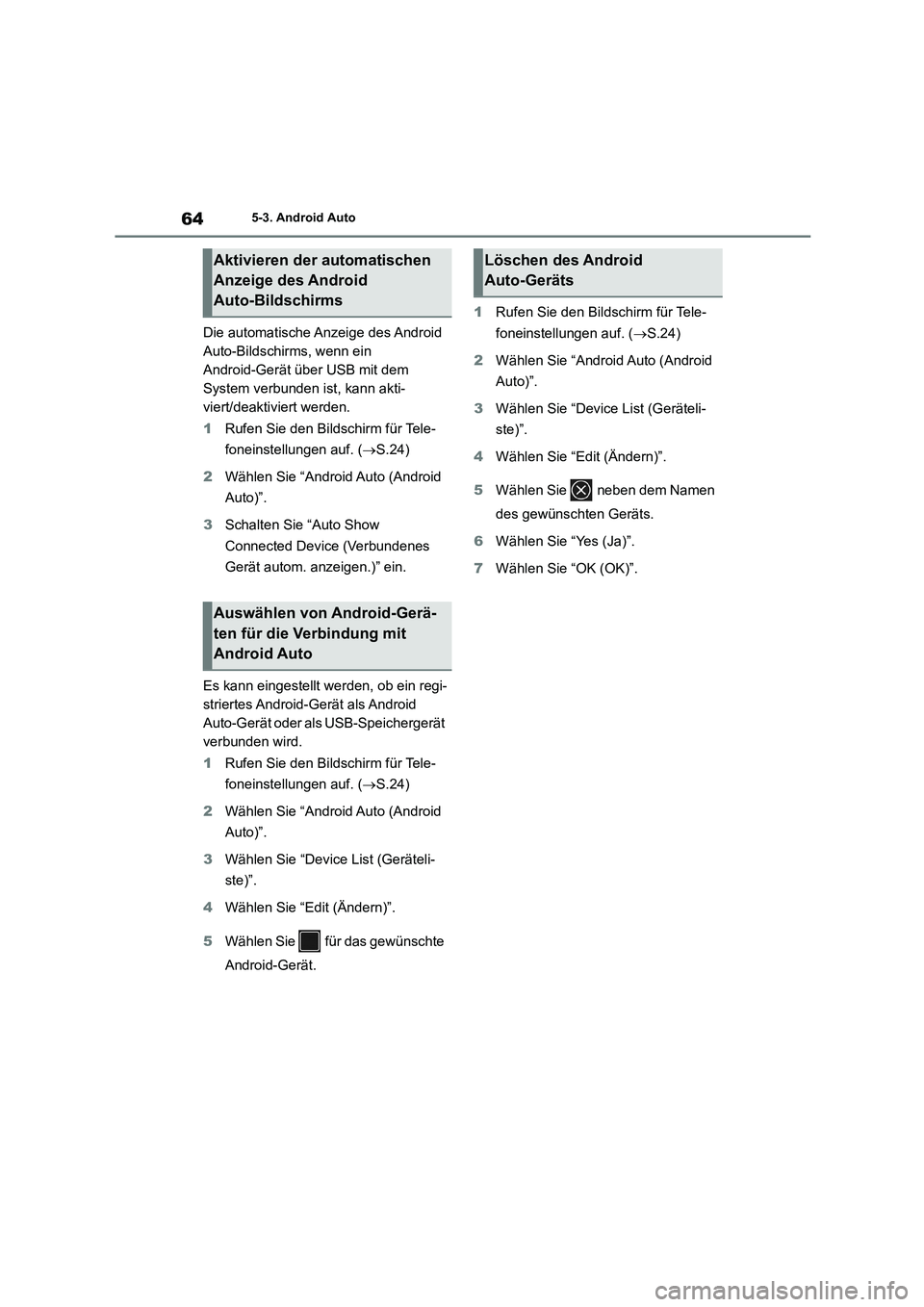
645-3. Android Auto
Die automatische Anzeige des Android
Auto-Bildschirms, wenn ein
Android-Gerät über USB mit dem
System verbunden ist, kann akti-
viert/deaktiviert werden.
1 Rufen Sie den Bildschirm für Tele-
foneinstellungen auf. ( S.24)
2 Wählen Sie “Android Auto (Android
Auto)”.
3 Schalten Sie “Auto Show
Connected Device (Verbundenes
Gerät autom. anzeigen.)” ein.
Es kann eingestellt werden, ob ein regi-
striertes Android-Gerät als Android
Auto-Gerät oder als USB-Speichergerät
verbunden wird.
1 Rufen Sie den Bildschirm für Tele-
foneinstellungen auf. ( S.24)
2 Wählen Sie “Android Auto (Android
Auto)”.
3 Wählen Sie “Device List (Geräteli-
ste)”.
4 Wählen Sie “Edit (Ändern)”.
5 Wählen Sie für das gewünschte
Android-Gerät.
1 Rufen Sie den Bildschirm für Tele-
foneinstellungen auf. ( S.24)
2 Wählen Sie “Android Auto (Android
Auto)”.
3 Wählen Sie “Device List (Geräteli-
ste)”.
4 Wählen Sie “Edit (Ändern)”.
5 Wählen Sie neben dem Namen
des gewünschten Geräts.
6 Wählen Sie “Yes (Ja)”.
7 Wählen Sie “OK (OK)”.
Aktivieren der automatischen
Anzeige des Android
Auto-Bildschirms
Auswählen von Android-Gerä-
ten für die Verbindung mit
Android Auto
Löschen des Android
Auto-Geräts
Page 547 of 602
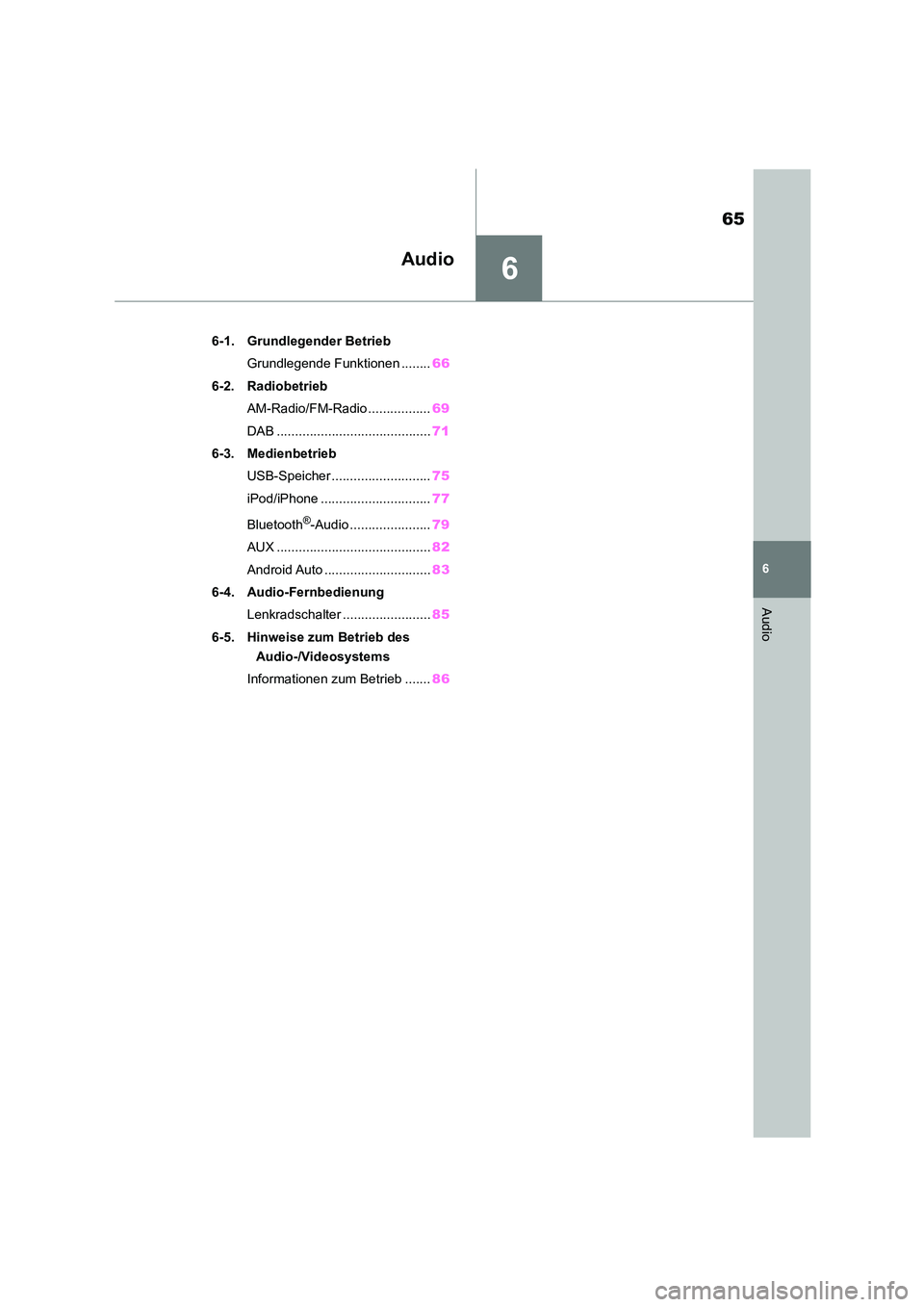
6
65
6
Audio
Audio
.6-1. Grundlegender Betrieb
Grundlegende Funktionen ........ 66
6-2. Radiobetrieb
AM-Radio/FM-Radio ................. 69
DAB .......................................... 71
6-3. Medienbetrieb
USB-Speicher ........................... 75
iPod/iPhone .............................. 77
Bluetooth®-Audio ...................... 79
AUX .......................................... 82
Android Auto ............................. 83
6-4. Audio-Fernbedienung
Lenkradschalter ........................ 85
6-5. Hinweise zum Betrieb des
Audio-/Videosystems
Informationen zum Betrieb ....... 86
Page 548 of 602
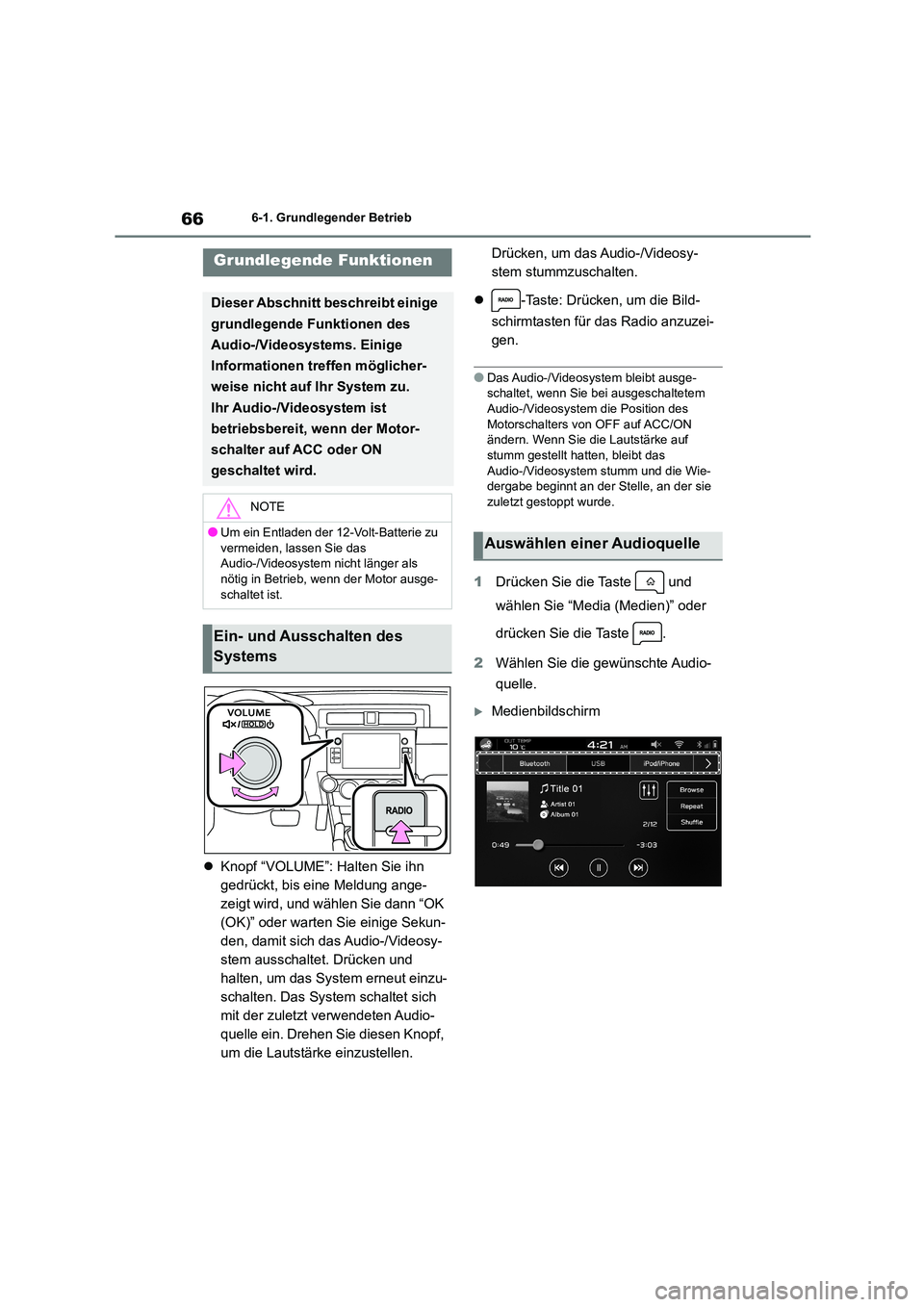
666-1. Grundlegender Betrieb
6-1.Grundlegender Betrieb
Knopf “VOLUME”: Halten Sie ihn
gedrückt, bis eine Meldung ange-
zeigt wird, und wählen Sie dann “OK
(OK)” oder warten Sie einige Sekun-
den, damit sich das Audio-/Videosy-
stem ausschaltet. Drücken und
halten, um das System erneut einzu-
schalten. Das System schaltet sich
mit der zuletzt verwendeten Audio-
quelle ein. Drehen Sie diesen Knopf,
um die Lautstärke einzustellen.
Drücken, um das Audio-/Videosy-
stem stummzuschalten.
-Taste: Drücken, um die Bild-
schirmtasten für das Radio anzuzei-
gen.
●Das Audio-/Videosystem bleibt ausge- schaltet, wenn Sie bei ausgeschaltetem
Audio-/Videosystem die Position des
Motorschalters von OFF auf ACC/ON ändern. Wenn Sie die Lautstärke auf
stumm gestellt hatten, bleibt das
Audio-/Videosystem stumm und die Wie- dergabe beginnt an der Stelle, an der sie
zuletzt gestoppt wurde.
1 Drücken Sie die Taste und
wählen Sie “Media (Medien)” oder
drücken Sie die Taste .
2 Wählen Sie die gewünschte Audio-
quelle.
Medienbildschirm
Grundlegende Funktionen
Dieser Abschnitt beschreibt einige
grundlegende Funktionen des
Audio-/Videosystems. Einige
Informationen treffen möglicher-
weise nicht auf Ihr System zu.
Ihr Audio-/Videosystem ist
betriebsbereit, wenn der Motor-
schalter auf ACC oder ON
geschaltet wird.
NOTE
●Um ein Entladen der 12-Volt-Batterie zu vermeiden, lassen Sie das
Audio-/Videosystem nicht länger als
nötig in Betrieb, wenn der Motor ausge- schaltet ist.
Ein- und Ausschalten des
Systems
Auswählen einer Audioquelle
Page 549 of 602
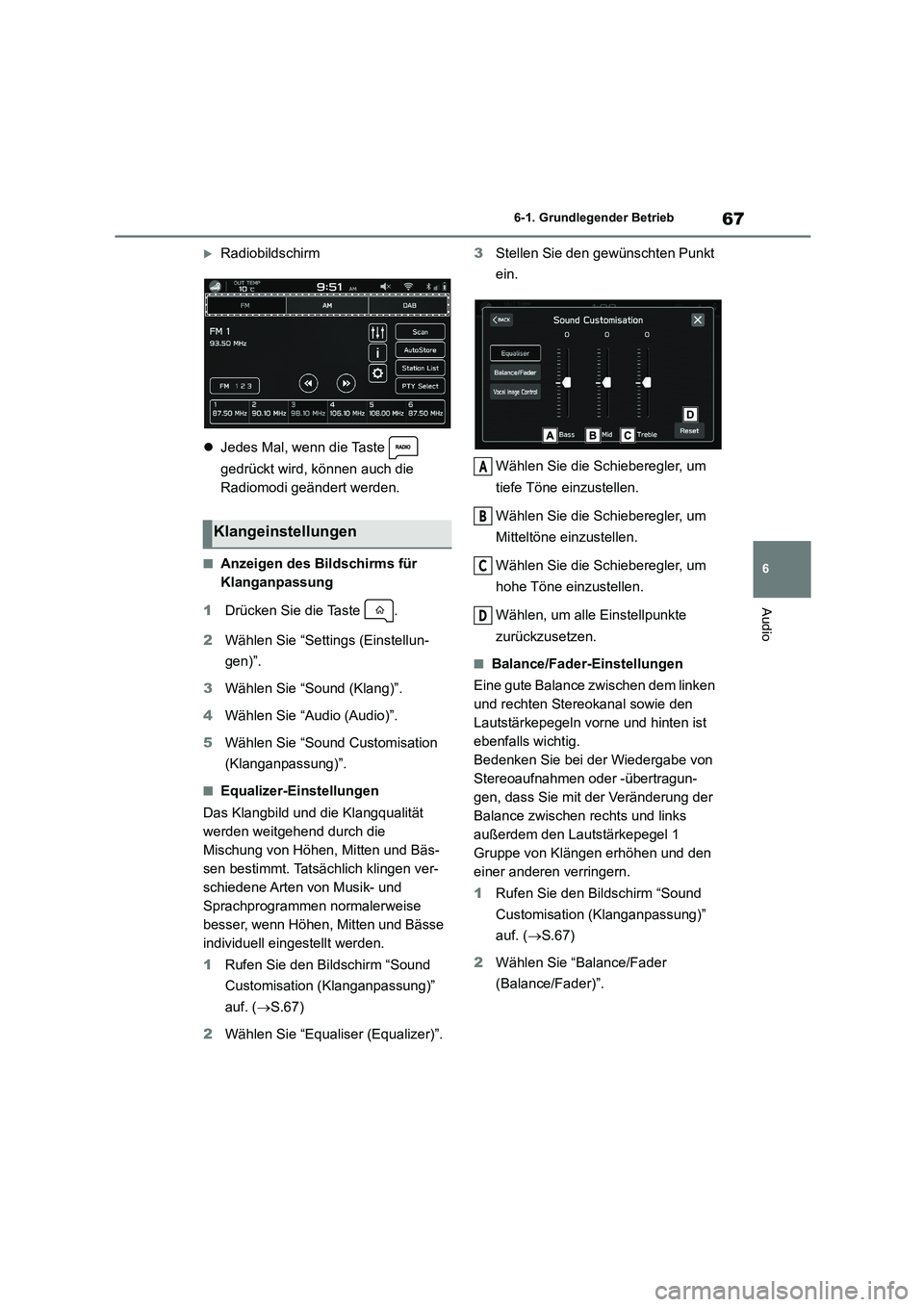
67
6
6-1. Grundlegender Betrieb
Audio
Radiobildschirm
Jedes Mal, wenn die Taste
gedrückt wird, können auch die
Radiomodi geändert werden.
■Anzeigen des Bildschirms für
Klanganpassung
1 Drücken Sie die Taste .
2 Wählen Sie “Settings (Einstellun-
gen)”.
3 Wählen Sie “Sound (Klang)”.
4 Wählen Sie “Audio (Audio)”.
5 Wählen Sie “Sound Customisation
(Klanganpassung)”.
■Equalizer-Einstellungen
Das Klangbild und die Klangqualität
werden weitgehend durch die
Mischung von Höhen, Mitten und Bäs-
sen bestimmt. Tatsächlich klingen ver-
schiedene Arten von Musik- und
Sprachprogrammen normalerweise
besser, wenn Höhen, Mitten und Bässe
individuell eingestellt werden.
1 Rufen Sie den Bildschirm “Sound
Customisation (Klanganpassung)”
auf. ( S.67)
2 Wählen Sie “Equaliser (Equalizer)”.
3 Stellen Sie den gewünschten Punkt
ein.
Wählen Sie die Schieberegler, um
tiefe Töne einzustellen.
Wählen Sie die Schieberegler, um
Mitteltöne einzustellen.
Wählen Sie die Schieberegler, um
hohe Töne einzustellen.
Wählen, um alle Einstellpunkte
zurückzusetzen.
■Balance/Fader-Einstellungen
Eine gute Balance zwischen dem linken
und rechten Stereokanal sowie den
Lautstärkepegeln vorne und hinten ist
ebenfalls wichtig.
Bedenken Sie bei der Wiedergabe von
Stereoaufnahmen oder -übertragun-
gen, dass Sie mit der Veränderung der
Balance zwischen rechts und links
außerdem den Lautstärkepegel 1
Gruppe von Klängen erhöhen und den
einer anderen verringern.
1 Rufen Sie den Bildschirm “Sound
Customisation (Klanganpassung)”
auf. ( S.67)
2 Wählen Sie “Balance/Fader
(Balance/Fader)”.
Klangeinstellungen
A
B
C
D
Page 550 of 602
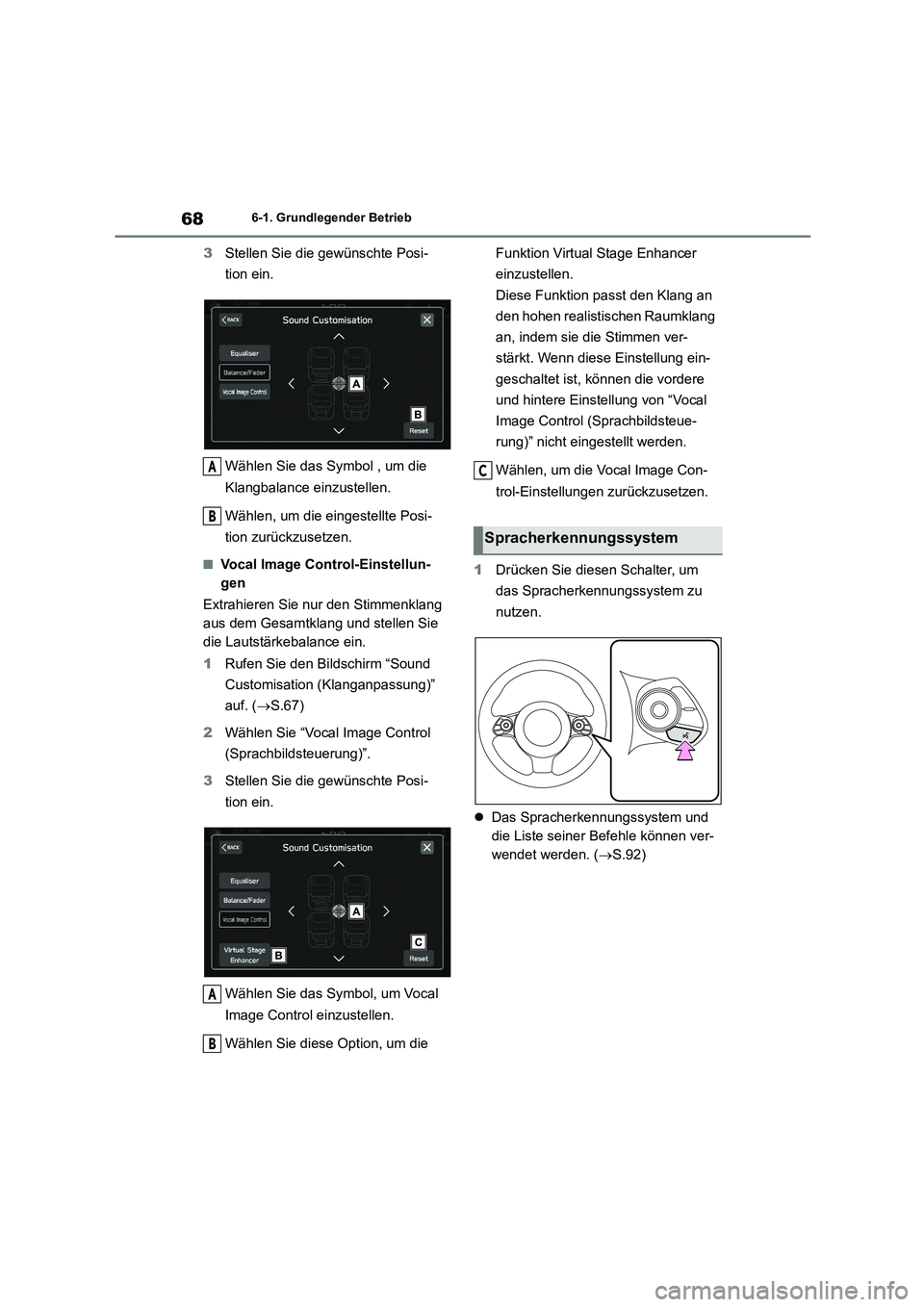
686-1. Grundlegender Betrieb
3Stellen Sie die gewünschte Posi-
tion ein.
Wählen Sie das Symbol , um die
Klangbalance einzustellen.
Wählen, um die eingestellte Posi-
tion zurückzusetzen.
■Vocal Image Control-Einstellun-
gen
Extrahieren Sie nur den Stimmenklang
aus dem Gesamtklang und stellen Sie
die Lautstärkebalance ein.
1 Rufen Sie den Bildschirm “Sound
Customisation (Klanganpassung)”
auf. ( S.67)
2 Wählen Sie “Vocal Image Control
(Sprachbildsteuerung)”.
3 Stellen Sie die gewünschte Posi-
tion ein.
Wählen Sie das Symbol, um Vocal
Image Control einzustellen.
Wählen Sie diese Option, um die
Funktion Virtual Stage Enhancer
einzustellen.
Diese Funktion passt den Klang an
den hohen realistischen Raumklang
an, indem sie die Stimmen ver-
stärkt. Wenn diese Einstellung ein-
geschaltet ist, können die vordere
und hintere Einstellung von “Vocal
Image Control (Sprachbildsteue-
rung)” nicht eingestellt werden.
Wählen, um die Vocal Image Con-
trol-Einstellungen zurückzusetzen.
1 Drücken Sie diesen Schalter, um
das Spracherkennungssystem zu
nutzen.
Das Spracherkennungssystem und
die Liste seiner Befehle können ver-
wendet werden. ( S.92)
A
B
A
B
Spracherkennungssystem
C